iOS 13 і iPadOS 13 відкривають світ ігор iPhone та iPad для двох найпопулярніших ігрових контролерів. Тепер ви можете підключити контролер PS4 або Xbox One S безпосередньо до свого пристрою і миттєво почати грати в будь-яку гру, яка підтримує контролери.
Підтримувані моделі
iPhone та iPad раніше підтримували ігрові контролери, але вони повинні були бути сертифіковані за допомогою програми MFi (Made for iPhone). Варіанти були дуже обмежені, дорогі та не дуже великі.
iOS 13 і iPadOS 13 додають підтримку для більшої кількості бездротових контролерів, але система не відкрита для всіх бездротових контролерів на основі Bluetooth. Наразі підтримуються лише контролери PS4 Dualshock 4 і Xbox One. Контролер Nintendo Switch Pro не працює.
У дикій природі є пара контролерів Xbox One. Зараз Apple підтримує лише модель 1708, яка є контролером Xbox One S (оригінальний контролер Xbox One не працює). Більшість контролерів PS4 Dualshock підтримуються (за винятком моделі CUH-ZCT1U, яка постачалася з оригінальною PS4 ще в 2013 році).
Найпростіший спосіб перевірити, чи підтримується ваш контролер, — це підключити його до iPhone або iPad.
Як підключити контролер PS4 та Xbox до iPhone та iPad
Ви можете підключити контролер до свого iPhone або iPad за допомогою розділу Bluetooth у додатку Налаштування. Відкрийте програму «Налаштування» на своєму iPhone або iPad, а потім натисніть опцію «Bluetooth».
Тут переконайтеся, що функція Bluetooth увімкнена та в режимі виявлення.

Тепер давайте переведемо ваш контролер у режим сполучення. Якщо ви використовуєте контролер PS4 Dualshock 4, натисніть і утримуйте кнопки «PS» і «Поділитися» разом, поки індикатор на задній панелі контролера не стане білим і не почне швидко блимати.

Якщо ви використовуєте контролер Xbox One S, натисніть і утримуйте кнопку «Спарювання» на задній панелі контролера. Якщо ви вперше з’єднуєте контролер з будь-яким пристроєм, замість цього потрібно натиснути й утримувати кнопку «Xbox».

Тепер контролер PS4 або Xbox з’явиться в розділі «Інші пристрої». Натисніть на нього, і контролер буде з’єднано з вашим iPhone або iPad.
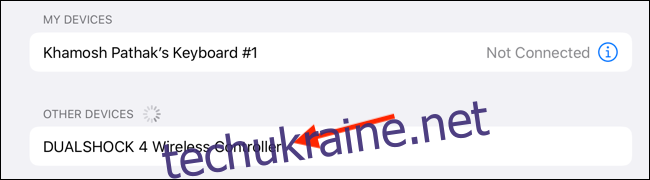
Як відключити та роз’єднати контролер
Ви можете швидко від’єднати контролер за допомогою нового розширюваного меню Bluetooth із Центру керування.
На своєму iPhone або iPad проведіть пальцем униз від верхнього правого кута екрана, щоб відкрити Центр керування. Якщо ви використовуєте iPhone з кнопкою «Додому», проведіть пальцем вгору від нижньої частини екрана.

Далі натисніть і утримуйте панель «Переключення».
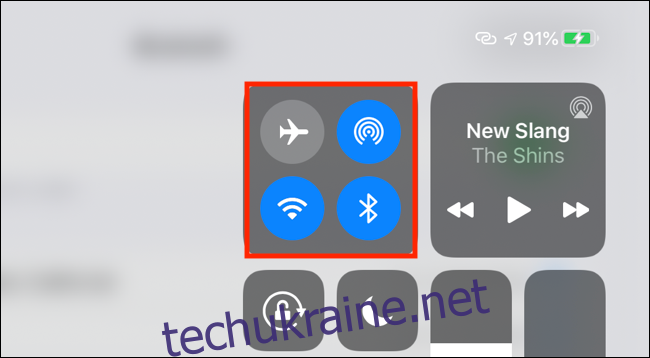
Тут натисніть і утримуйте кнопку «Bluetooth», щоб розгорнути меню.
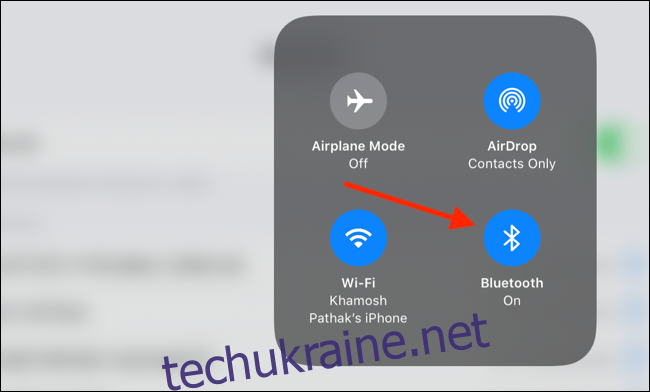
Знайдіть підключений контролер і торкніться його, щоб від’єднатися. Ви можете повернутися до того самого меню та натиснути на контролер, щоб знову підключитися до нього.
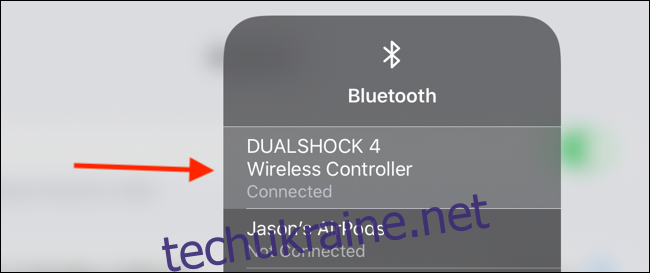
Щоб роз’єднати контролер, вам потрібно буде перейти до меню «Bluetooth» у програмі «Налаштування». Тут знайдіть контролер і торкніться кнопки «i» поруч з ним.
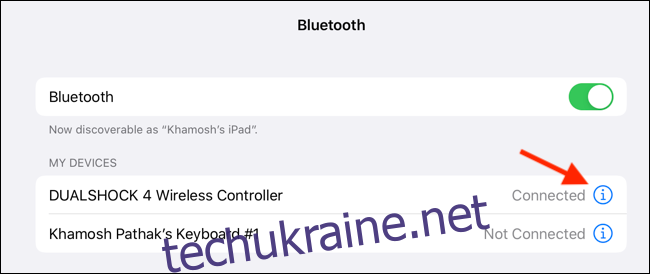
У меню натисніть «Забути цей пристрій», щоб розірвати пару.
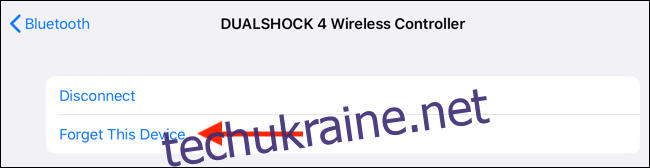
Як грати в ігри за допомогою контролера на вашому iPhone та iPad
Підтримка контролера на iOS та iPadOS існує вже багато років, тому багато популярних ігор уже підтримують її. Підключивши контролер, перейдіть на сторінку налаштувань будь-якої гри, щоб перевірити, чи можете ви перейти в режим контролера.
Якщо ви граєте в ігри з Apple Arcade, контролер буде активовано автоматично, коли ви запустите гру. Ігри Apple Arcade також виділяють підтримку контролера для гри прямо вгорі списку.
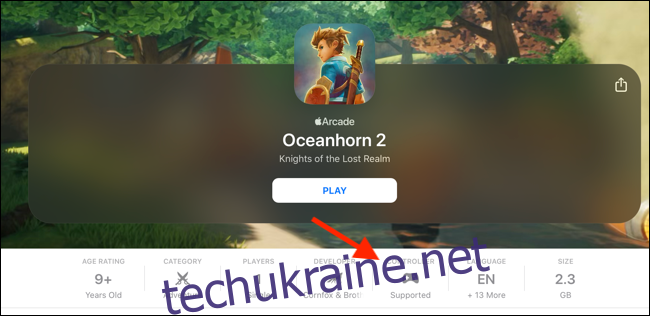
Підтримка контролера – це лише одна з нових функцій в iOS 13. Після того, як ви з’єднаєте свій контролер із iPhone або iPad, вам слід увімкнути темний режим, щоб зробити ці пізні ігрові сеанси легшими для очей.

